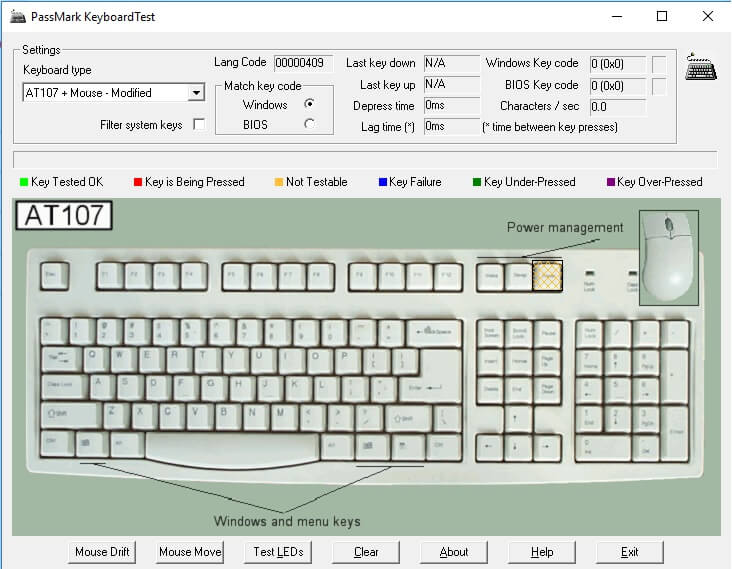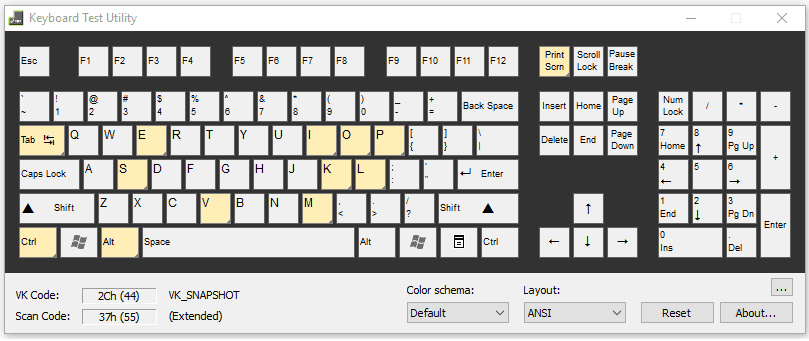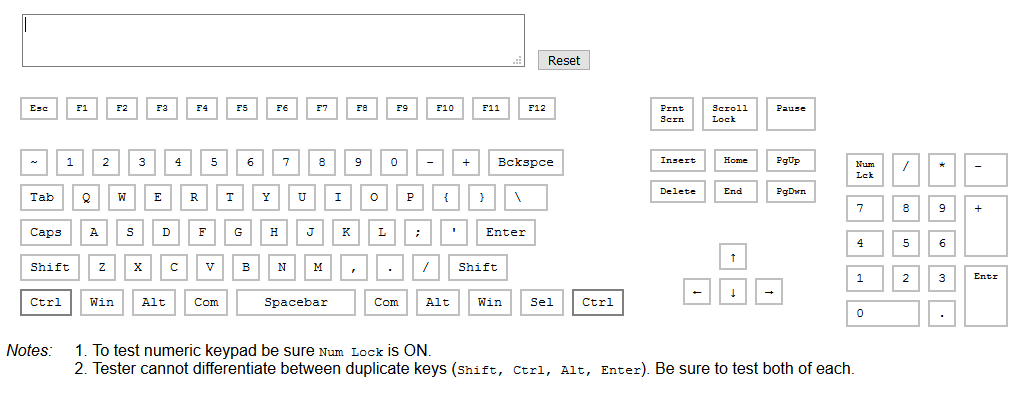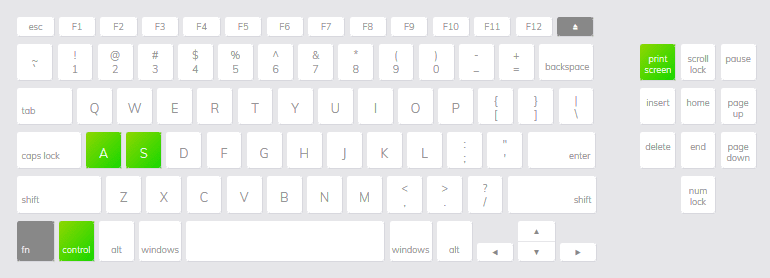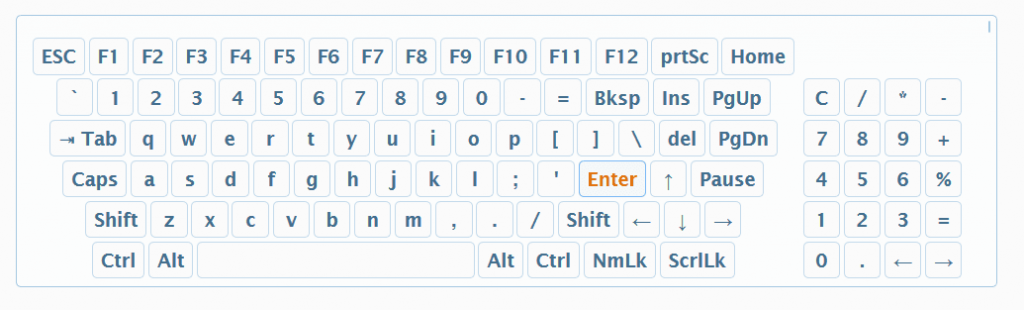Cara mengecek keyboard laptop sangatlah penting untuk diketahui. Misalnya ketika kita ingin membeli laptop baru atau bekas.
Bukan tanpa alasan, karena keyboard memang merupakan salah satu komponen yang cukup penting.
Untuk pemakaian mengetik misalnya, tanpa keyboard, sudah tentu tidak bisa dilakukan.
Walaupun kita bisa menggunakan keyboard eksternal, tapi itu akan membuat sifat laptop jadi tidak portable lagi.
Daftar Isi
Cara Mengecek Keyboard Laptop Dengan Mudah
Metode mengeceknya, biasanya orang menggunakan cara manual. Yup, dengan mengetes tombol satu-satu.
Untuk sekedar informasi, jumlah tombol pada keyboard laptop itu biasanya ada sekitar 86 tombol. Jadi kebayang betapa repotnya bukan? Itu juga terkadang ada tombol yang suka tidak sengaja terlewat.
Terus gimana cara cek yang benar? Yuk kita bahas disini.
1. Passmark KeyboardTest™ Software
Untuk kalangan pengguna komputer, terutama reviewer hardware, mungkin sudah tidak asing lagi dengan Passmark. Passmark adalah salah satu developer software yang terkenal dalam bidang utility sistem.
Dan untuk keyboard, Passmark memiliki software yang bernama KeyboardTest™. Fungsinya untuk mengecek semua tombol yang ada di keyboard, apakah masih normal atau tidak.
Caranya:
- Silakan download dulu Aplikasi Passmark KeyboardTest™ di situs resminya, www.passmark.com (Sizenya sekitar 2MB)
- Setelah itu install seperti biasa.
- Buka aplikasinya
- Kemudian silakan klik semua tombol yang terdapat pada keyboard.
| Tombol Normal | Tombol Bermasalah |
| Tombol normal ditandai dengan warna hijau | Sedangkan jika ada tombol tidak berfungsi, maka software tidak akan merespon. |
2. Keyboard Test Utility
Keyboard Test Utility adalah aplikasi pengecek tombol keyboard dari developer Javad Taheri.
Sama seperti Passmark KeyboardTest™, Aplikasi ini berfungsi untuk mengetahui kerusakan keyboard, dengan cara menekan tombol yang diinginkan.
Caranya:
- Cukup download dulu aplikasinya di softfamous.com
- Kemudian buka (Tanpa install).
- Klik tombol pada keyboard laptop satu-satu untuk cek
| Tombol Normal | Tombol Bermasalah |
| Tombol normal akan ditandai dengan warna kuning. | Tombol bermasalah biasanya tidak merespon. |
Catatan:
- Untuk desain interface-nya juga sudah disesuaikan menjadi lebih cantik.
- Dan untuk pengguna Windows versi terbaru nggak perlu khawatir, karena aplikasi ini sudah support juga.
3. Keyboardtester.com
Keyboardtester.com adalah sebuah situs yang memungkinkan kita untuk mengecek keyboard laptop secara online. Ya, tanpa aplikasi apapun.
Situs ini didesain sederhana, namun secara fungsi bisa dibilang sama persis dengan software pengecek tombol keyboard lainnya.
Saya sendiri dulu cukup sering memakai software ini, waktu mengecek tombol keyboard saya yang sering lepas hehe.
Cara pakainya mudah ya. Langsung saja buka halaman www.keyboardtester.com/tester menggunakan browser.
Tunggu loading-nya sampai selesai, setelah itu coba tekan tombol yang diinginkan. Jika normal akan ditandai dengan warna hijau.
4. Keyboardchecker.com
Didesain untuk laptop keluaran terbaru, Keyboardchecker.com adalah situs online pengecek keyboard laptop yang saya pikir tidak boleh dilewatkan.
Terdapat beberapa fitur di software ini. Diantaranya semua tombol akan terdaftar (Dari 86 tombol), jadi kita bisa tahu mana saja yang harus ditekan.
Kemudian tersedia juga fitur untuk menyembunyikan bagian numpad, yang sebagian besar laptop memang tidak ada.
Cara pakainya:
- Cukup kunjungi situs keyboardchecker.com menggunakan browser.
- Tunggu loading-nya sampai selesai
- Setelah itu langsung saja tes (tombol normal ditandai dengan warna hijau).
Situs ini juga mendukung keyboard mechanical. Jadi cocok untuk laptop tipe gaming seperti Dell Alienware, ASUS ROG, Acer Nitro, Lenovo Legion dan lain-lain.
5. Onlinemictest.com
Nama situsnya memang onlinemictest, dan secara garis besar situs ini memang lebih ditekankan sebagai media pengecekan komponen yang berhubungan dengan audio (Mic, Speaker dan Webcam).
Tapi jangan salah, Onlinemictest.com juga punya satu halaman tertentu, yang berfungsi untuk mengetahui apakah keyboard masih bagus atau tidak, yang tentu bisa digunakan di laptop.
Cara pakainya:
- Silakan kunjungi halaman Onlinemictest.com Keyboard Test
- Tekan tombol keyboard satu-satu
- Dan kalau normal akan ditandai dengan warna biru.
Untuk aplikasi webnya sudah didesain untuk beragam jenis layout keyboard. Jadi cocok untuk mengetes keyboard laptop merk jenis apapun.
Kalau Keyboard Laptop Bermasalah

Menggunakan aplikasi atau situs pengecek diatas, keyboard laptop akan diketahui jika ada kerusakan. Yakni ditandai dari tidak adanya respon.
Nah, untuk jenis error-nya sendiri ada banyak.
Contoh paling sering ialah keyboard tidak berfungsi sebagian, atau bahkan tidak berfungsi semua.
- Jika Anda mengalami masalah ini, kebetulan saya pernah membuat artikel cara memperbaiki keyboard laptop tidak berfungsi sebagian. Silakan gunakan untuk referensi.
- Oh ya, selain error ada juga penyebab umum seperti keyboard terkunci. Silakan baca artikel cara mengatasi keyboard laptop terkunci.
Cara Merawat Keyboard Laptop Supaya Tidak Cepat Rusak

Jujur, 7+ tahun lebih saya pakai laptop, belum pernah sekalipun keyboardnya mengalami kerusakan.
Paling hanya masalah seperti huruf tertukar saja (Itupun mudah sekali diperbaiki).
Memperbaiki keyboardnya sendiri (Jika rusak komponen) biasanya akan memakan biaya lumayan. Sekitar 200 sampai 300 ribu rupiah.
Karena itu, disarankan agar Anda selalu merawat keyboard laptop agar tidak cepat rusak.
#1. Jauhkan Keyboard Dari Air
Sifat laptop memang portabel, jadi sering sekali ditaruh ditempat-tempat seperti meja.
Sayangnya, tidak sedikit juga pengguna yang terkadang menaruh gelas berisi air didekat laptop.
Ini akan beresiko. Jika air tersebut tumpah dan terkena keyboard, biasanya ada sebagian tombol yang akan mengalami kerusakan (Jadi tidak berfungsi).
#2. Bersihkan Keyboard Dari Kotoran
Kotoran seperti debu tentu akan menempel seiring pemakaian laptop. Sebenarnya nggak begitu masalah, tapi akan lebih baik jika debu-debu yang menempel tersebut dibersihkan.
Hati-hati juga dengan kotoran yang lengket menempel disela-sela keyboard. Ini bisa mengganggu fungsi tombol.
#3. Jangan Tekan Tombol Terlalu Keras
Sebagian besar keyboard tidak didesain untuk ditekan terlalu keras.
Dalam jangka pendek mungkin tidak masalah, namun lama-lama biasanya tombol akan jadi tidak responsif, bahkan tidak bisa ditekan lagi.
Penutup
Mengecek keyboard laptop apakah rusak atau tidak sangatlah mudah. Menggunakan 5 cara yang saya bahas tadi dijamin 100% akurat.
Karena selain saya, sudah banyak pengguna komputer lain yang mengetesnya.
Cara-cara tersebut juga telah direkomendasikan oleh banyak situs teknologi, karena bisa dibilang cocok untuk semua merk laptop. Dell, HP, Lenovo, Toshiba, ASUS, Acer, Samsung, dan lain-lain.
Kalau ada yang ingin ditanya, kirim saja lewat kolom komentar dibawah. Semoga bermanfaat!